發布時間:2015/07/13 09:02:46
BarTender頁面模板有何妙用?通過使用頁面模板,BarTender允許您向文檔中添加元素(如頁眉、頁腳或水印),或者創建復雜的設計(如裝箱單、發票和托盤標簽)。下面小編就給大家講講如何使用BarTender頁面模板。
BarTender頁面模板上的對象可以包括每次打印文檔時有關打印作業的信息。例如,您可能希望將信息添加到所打印頁面的頁腳,如“第 1 頁(共 4 頁),標簽 1-9”。 您可以通過創建包括數據源類型為打印作業字段的文本對象的頁面模板來執行此操作。
啟用BarTender頁面模板
1. 從“文件”菜單中選擇“頁面設置”, 或者,選擇主工具欄上的頁面設置圖標,或雙擊模板的空白區,以打開“頁面設置”對話框;
2. 在“紙張”選項卡中勾選“啟用頁面模板”的復選框。
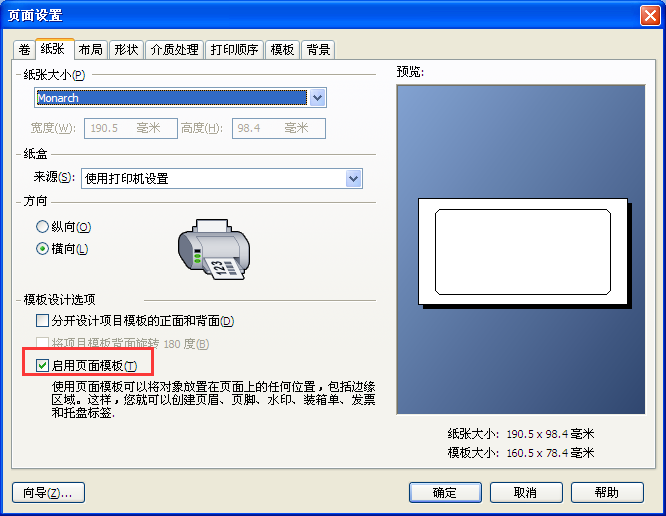
3. 單擊“確定”以關閉“頁面設置”對話框。“頁面模板”選項卡會隨即添加到設計區域的底部,位于現有模板選項卡和數據輸入表單的中間。
4. 單擊“頁面模板”,以在設計區域中查看頁面模板,您可以其中創建模板元素。 模板頁面大小相當于實際頁面大小:沒有可見的邊界或邊距,并且標簽輪廓可見。
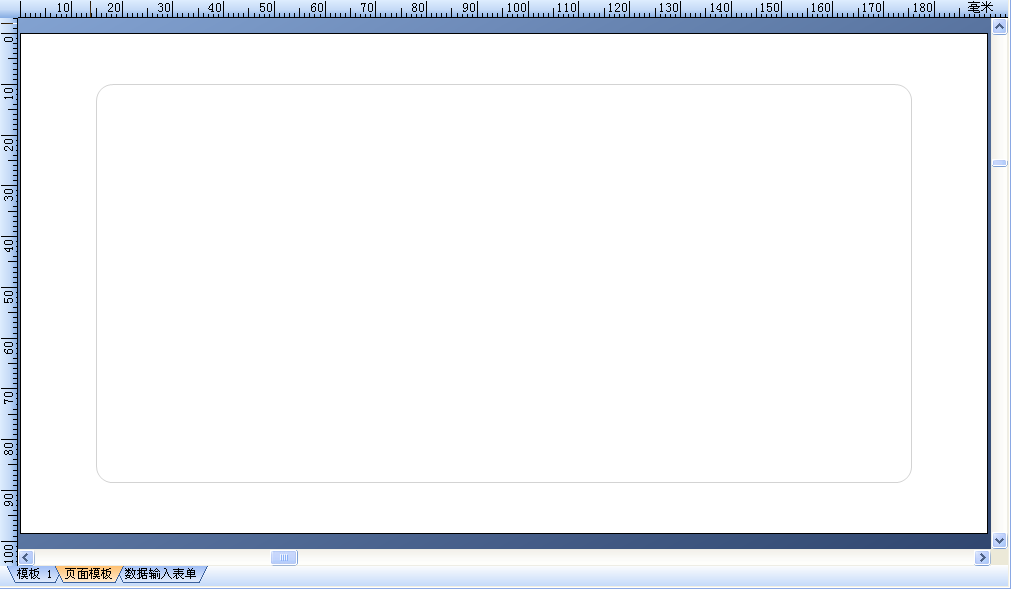
想要了解更多關于BarTender條碼打印軟件的詳細信息,可點擊BarTender教程服務中心查找你想要的內容。
展開閱讀全文
︾
?
標簽打印軟件下載 | 條碼打印軟件使用教程 | BarTender經典案例 |